电脑内存是计算机的重要组成部分,它直接影响着电脑的运行速度和性能。电脑内存有多少,怎么看,是许多用户关心的问题。本文将为你介绍几种常用的电脑内存查看方法,帮助你了解电脑内存的使用情况和剩余空间。

一、使用系统属性
这是一种最简单的电脑内存查看方法,只需要几步操作就可以完成。具体步骤如下:
1、在电脑桌面上,右键点击“此电脑”或“我的电脑”的图标,选择“属性”;
2、在弹出的系统属性窗口中,可以看到“已安装的内存(RAM)”一栏,这里显示的就是电脑内存的总容量;
3、如果想查看电脑内存的详细信息,可以点击“高级系统设置”;
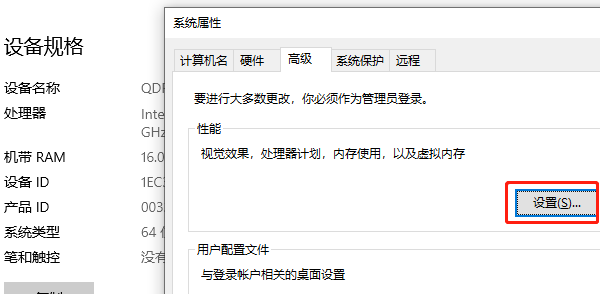
4、在高级系统设置窗口中,选择“高级”选项卡,然后点击“性能”下的“设置”按钮;
5、在性能选项窗口中,选择“高级”选项卡,然后可以看到“虚拟内存”一栏,这里显示的是电脑的虚拟内存的大小和使用情况;
6、如果想修改虚拟内存的设置,可以点击“更改”按钮,然后按照提示进行操作。
二、使用驱动人生
驱动人生提供更多的功能和信息,比如内存的品牌、型号、序列号、温度、电压等。具体的操作步骤如下:

 好评率97%
好评率97%  下载次数:5340499
下载次数:5340499 1、下载并安装驱动人生,进入主界面切换到“硬件信息”栏目;
2、点击内存选项,便可以看到电脑所以的内存信息,容量、厂商、生产日期等等。
三、使用任务管理器
这是一种比较直观的电脑内存查看方法,可以实时监控电脑内存的使用情况和占用率。具体步骤如下:
1、在电脑键盘上,按下“Ctrl+Shift+Esc”三个键,或者在任务栏上右键点击,选择“任务管理器”;
2、在任务管理器窗口中,选择“性能”选项卡,然后在左侧点击“内存”;
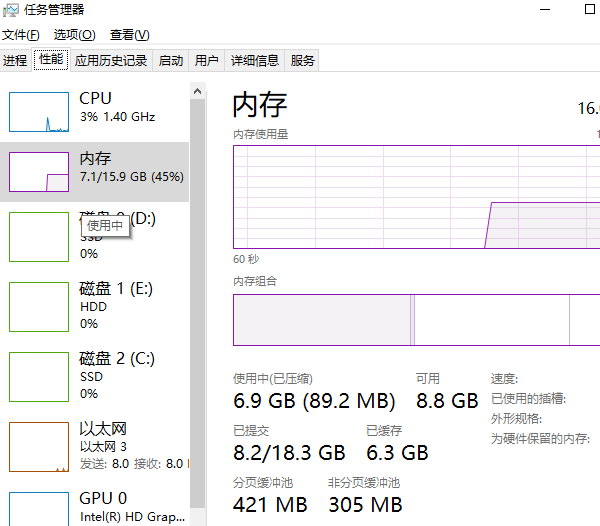
3、在右侧的图表中,可以看到电脑内存的使用情况,包括已使用的内存、可用的内存、已缓存的内存、已提交的内存、已分配的内存等;
4、在下方的表格中,可以看到电脑内存的详细信息,包括内存的速度、插槽数、形式因子、硬件保留等;
5、如果想查看电脑内存的历史记录,可以点击“资源监视器”按钮,然后在弹出的窗口中,选择“内存”选项卡,可以看到电脑内存的使用趋势和进程占用情况。
以上就是电脑内存在哪里看,电脑内存查看方法介绍。希望对大家有所帮助。如果遇到网卡、显卡、蓝牙、声卡等驱动的相关问题都可以下载“驱动人生”进行检测修复,同时驱动人生支持驱动下载、驱动安装、驱动备份等等,可以灵活的安装驱动。



